
- •1. Основы работы с программой «1с:Рарус. Торговый комплекс»
- •1.1. Сущность и значение программы
- •1.2. Панель функций и главное меню
- •1.3. Работа со справочниками
- •1.4. Работа с документами
- •1.5. Терминал сбора данных (тсд)
- •2. Работа с основными справочниками программы
- •2.1. Справочник «Номенклатура»
- •2.2. Справочник «Контрагенты»
- •Вопросы для закрепления материала
- •3. Работа с документами
- •3.1. Поступление товаров
- •Оформление документа «Поступление товаров» вручную
- •Оформление документа «Поступление товара» с использованием сканера
- •3.2. Реализация товаров
- •3.3. Возврат товаров
- •Правила оформления документа «Возврат товара поставщику»
- •Правила оформления документа «Возврат от покупателя»
- •3.4. Документ «Пересортица товаров» и «Закрытие смены»
- •Документ «Пересортица товаров»
- •П ри формировании документа Пересортица необходимо знать:
- •Документ «Закрытие смены»
- •Задания для закрепления материала:
- •Задания для закрепления материала:
- •Документ «Перетаривание товаров»
- •Документ «Понижение сортности»
- •Предотвращение и устранение пересортицы товара в магазине
- •3.5. Списание товара
- •Вопросы для закрепления материала
- •4. Отчетность в программе
- •4.1. Основные отчеты и их предназначение
- •Вопросы для закрепления материала
1.3. Работа со справочниками
Просматривать и редактировать справочники системы можно, используя пункт главного меню «Справочники»:
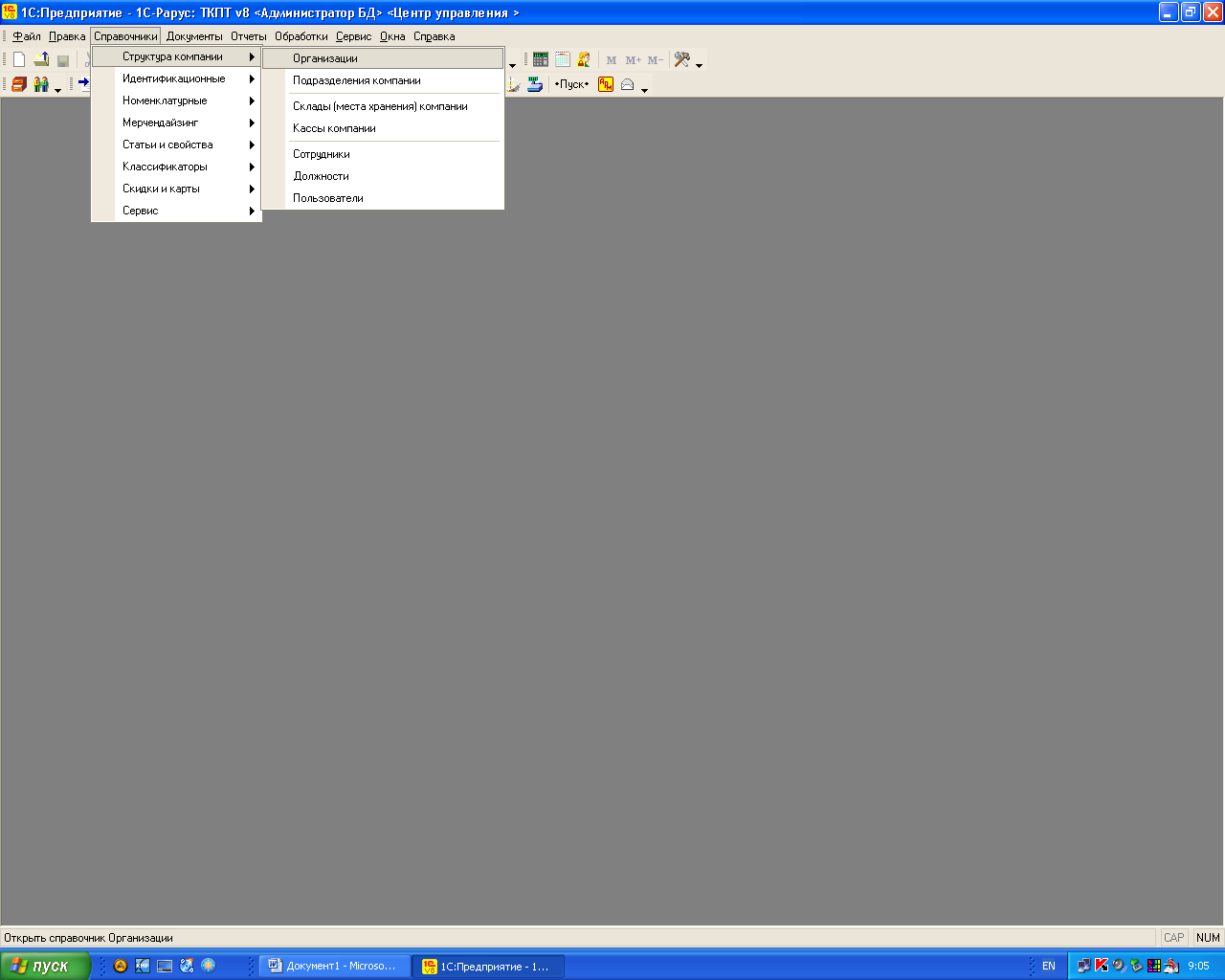
В раскрывающемся меню будут перечислены все справочники, которые включены в текущий интерфейс пользователя.
При выборе конкретного справочника открывается форма списка этого справочника. Например, справочник «Контрагенты»:
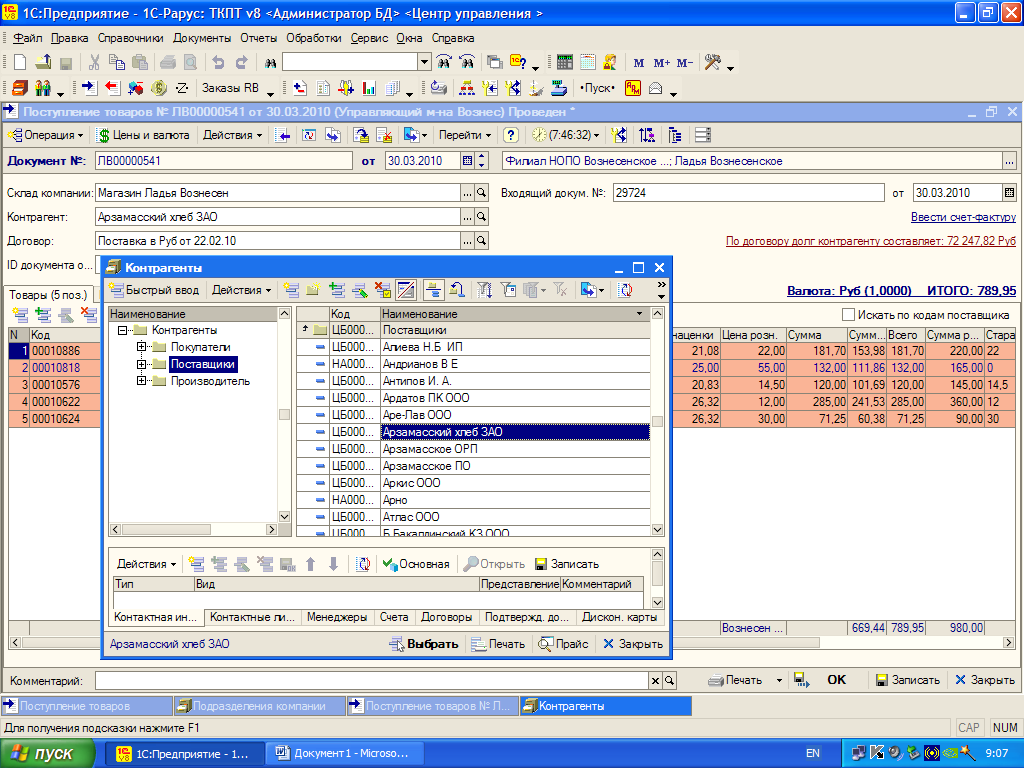
Здесь можно просмотреть элементы и группы справочника. Добавить или отредактировать элементы и группы справочника можно с помощью кнопок вспомогательной командной панели:
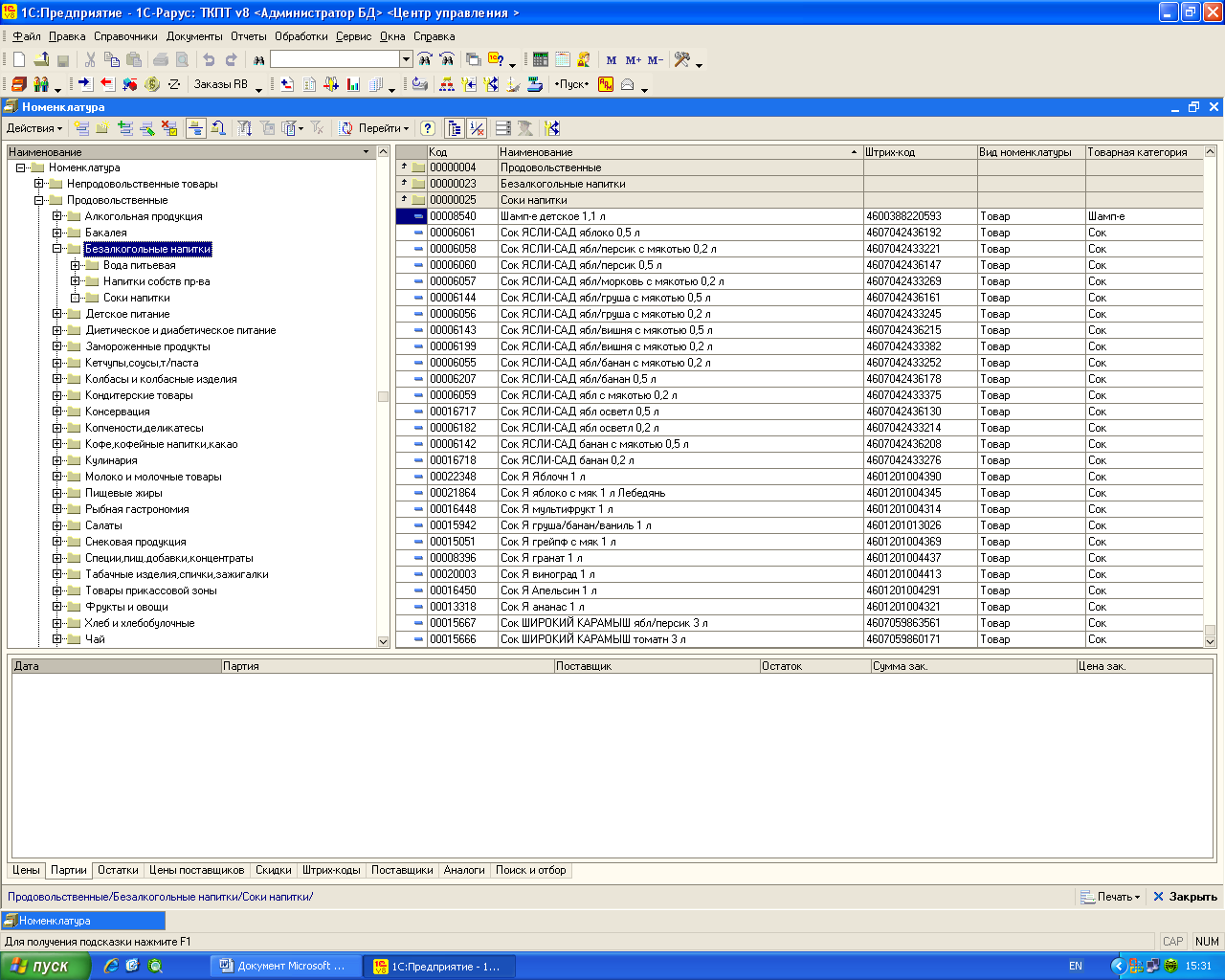
Либо посредством кнопки «Действия»:


Меню «Действия» командной панели формы списка справочника содержит перечень всех доступных действий с его элементами. Некоторые пункты меню дублируются кнопками-пиктограммами командной панели и клавишами клавиатуры.
Р учное
редактирование номера может нарушить
уникальность кодов, что может привести
к невозможности нумеровать элементы
справочника автоматически.
учное
редактирование номера может нарушить
уникальность кодов, что может привести
к невозможности нумеровать элементы
справочника автоматически.
Справочники могут иметь иерархическую структуру. В этом случае информация хранится не только об элементах справочника, но и о группах.
В качестве примера иерархического справочника рассмотрим справочник «Номенклатура»:
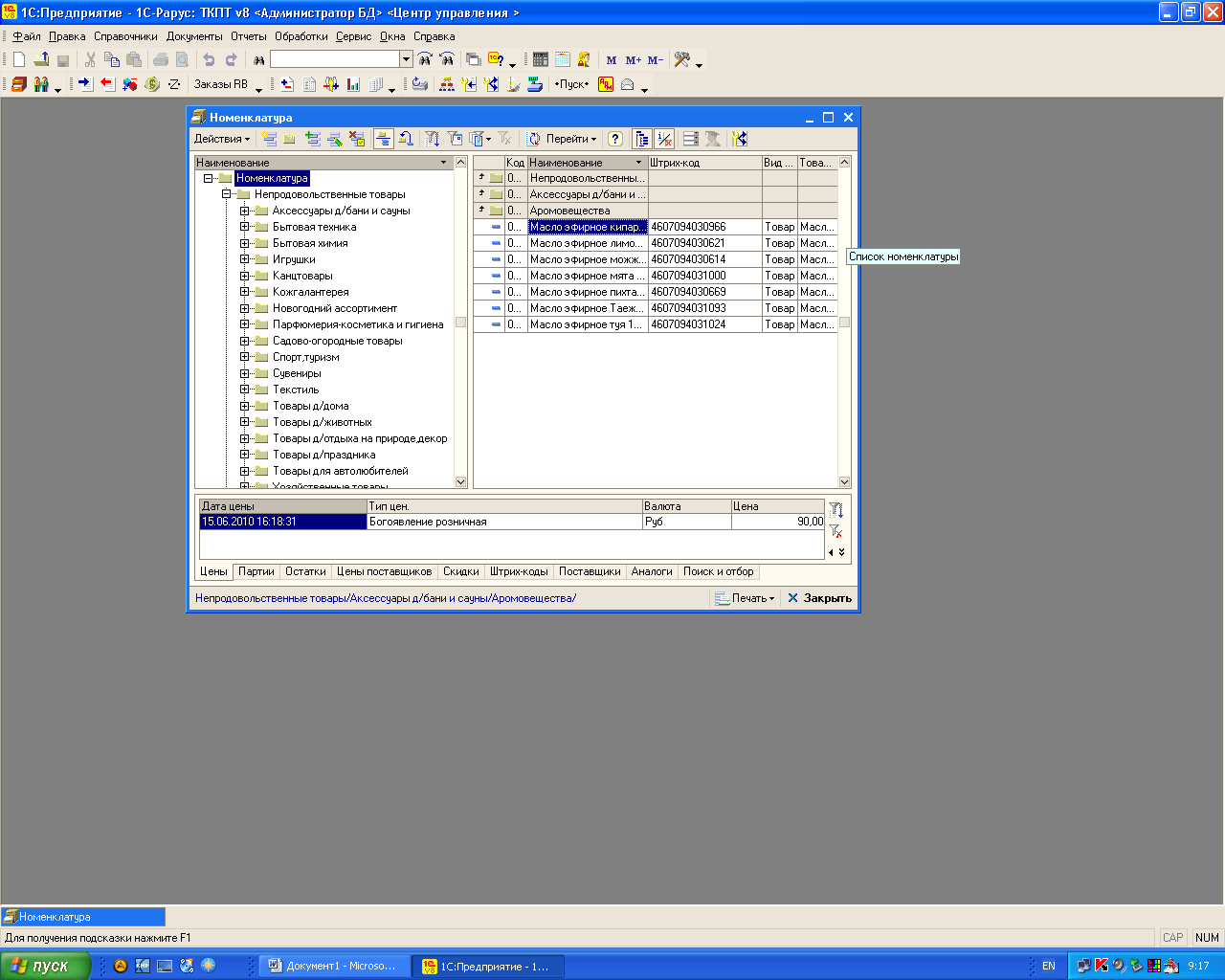
Форма списка справочника разделена на две части, в левой части располагается дерево групп справочника:
Дерево групп
справочника
Справочник
Номенклатура
в иерархическом режиме

В нем в виде иерархической структуры представлены все группы справочника.
В правой части окна можно увидеть все элементы, в том числе и группы.
Для переключения режимов необходимо нажать на кнопку .
При просмотре в иерархическом режиме можно видеть сначала группы и элементы первого уровня, потом при выборе одной из групп внутри нее - группы и элементы второго уровня и т.д., как показано на предыдущем рисунке. В не иерархическом режиме видны все группы и элементы в одном общем списке.
Справочник
Номенклатура
в не иерархическом режиме
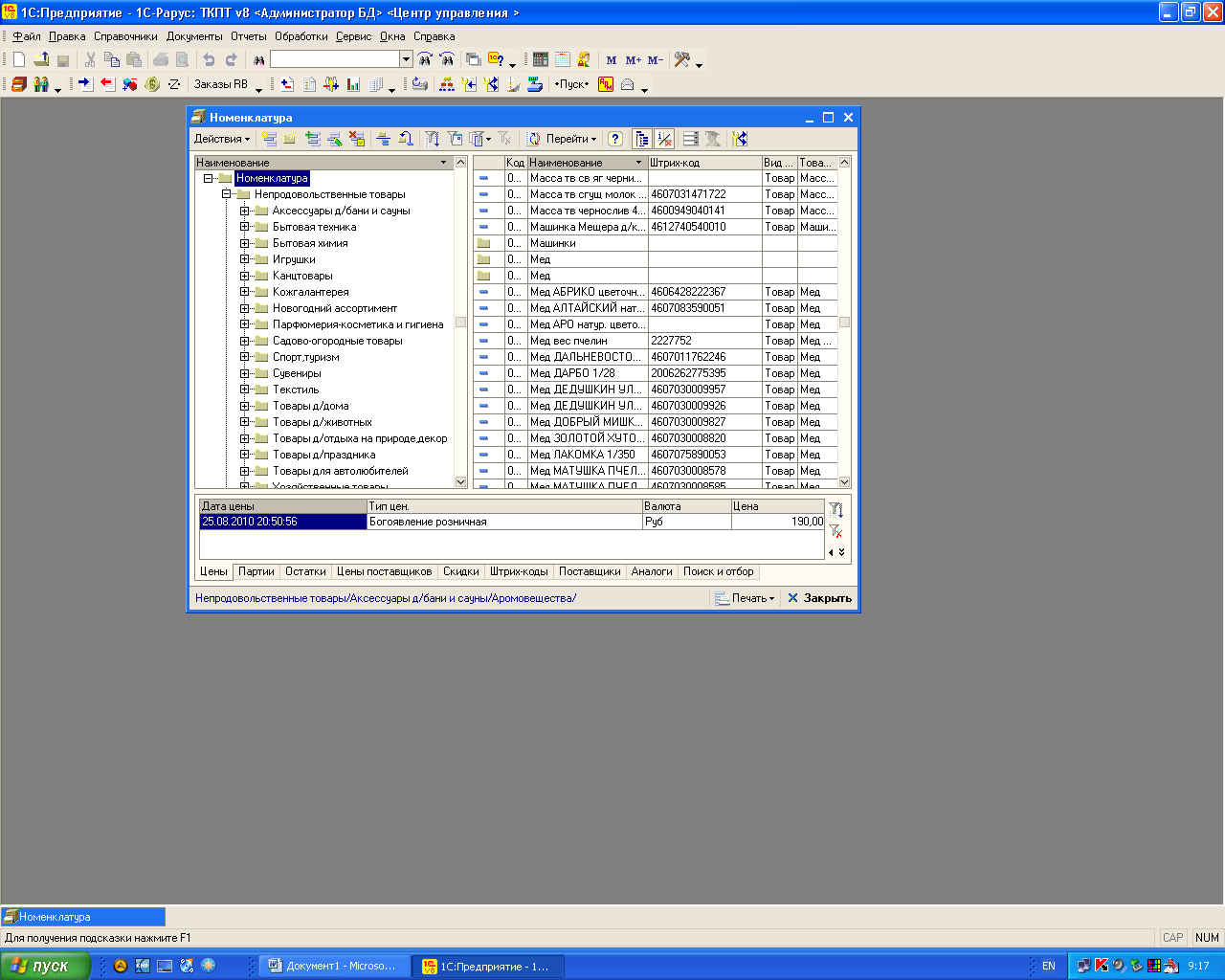

В![]() иерархическом справочнике можно
переносить группы и элементы из одной
группы в другую. Данную операцию можно
производить при помощи комбинации
клавиш «Ctrl
+ Shift
+ М», либо при помощи кнопки на
верхней панели окна.
иерархическом справочнике можно
переносить группы и элементы из одной
группы в другую. Данную операцию можно
производить при помощи комбинации
клавиш «Ctrl
+ Shift
+ М», либо при помощи кнопки на
верхней панели окна.
Для того чтобы перенести элемент из одной группы в другую, необходимо найти этот элемент в списке в правой части окна, далее выполнить одно из предложенных выше действий и программа откроет список групп справочника для выбора, в котором надо выбрать ту группу, в которую надо перенести элемент.
Также можно воспользоваться еще одним способом: открыть элемент справочника и в реквизите «Группа номенклатуры» указать новую группу. После этого действия элемент будет перенесен в указанную группу.
Список элементов в любом справочнике можно отсортировать по различным реквизитам. Установить сортировку можно обратившись к пункту меню «Действия» → «Сортировка». Так, например, в справочнике «Номенклатура» можно установить сортировку по коду, наименованию и артикулу товаров. Эта возможность значительно облегчает поиск.
У даление элементов справочника выполняется следующим образом: сначала элемент помечается на удаление с помощью кнопки «Delete», либо кнопкой расположенной на панели инструментов, а затем осуществляется непосредственное удаление элемента. Для этого необходимо воспользоваться функцией «Удаление помеченных объектов» в основном меню «Операции». Если нажать одну из этих кнопок на группе элементов, то программа пометит на удаление все входящие в нее элементы.
Режим «Удаление помеченных объектов» осуществляет контроль ссылочной целостности данных и после этого удаляет элементы. Под ссылочной целостностью в системе понимается отсутствие таких данных, ссылки на которые существуют, но при этом сами данные уже удалены. Если же в системе найдены ссылки на помеченный на удаление объект, то при проверке ссылочной целостности система покажет наличие таких ссылок и не позволит удалить данный объект. В этом случае, для того чтобы осуществить непосредственное удаление, необходимо очистить все ссылки на него.
